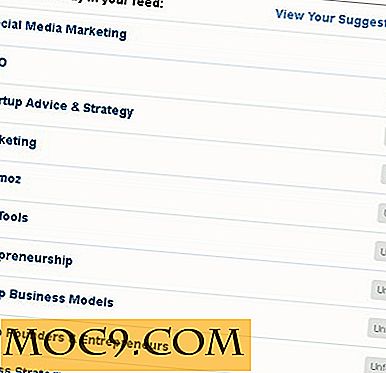להתקין ולהשתמש i3 מנהל חלונות על אובונטו
i3wm הוא בקלות את מנהל החלונות הפופולריים ביותר ריצוף זמין עכשיו. זה קל, קל ללמוד, וקל להגדרה.
i3 מספק את היתרונות של שימוש מנהל חלון רעפים ללא בעיות של צורך לכתוב ארוך ולפעמים מבלבל סקריפטים עבור תצורה. i3wm משתמש בקובץ תצורת טקסט רגיל.
i3 הוא גם מתועד היטב. תיעוד הוא המפתח בעת שימוש מנהל חלון אריח מאז אתה אחראי על הגדרת והתאמה אישית של הכל. עם i3wm אתה יכול בדרך כלל למצוא את התשובות לשאלות שאתה מפעיל במהירות.
מהו מנהל חלון רעפים?
הגיע הזמן לקחת צעד אחורה. מה הוא מנהל חלון רעפים בכל זאת?
מנהל חלונות רעפים (TWM) אינו סביבת שולחן עבודה מלאה. במקום זאת, הוא מספק רק פונקציונליות מספקת כדי לשלוט בחלונות על המסך.
מנהלי חלונות ריצוף גם לפרוס את החלונות שלהם subdivisions לוגי, לשבור את שטח המסך בתבנית הגיונית. לדוגמה, שני החלונות הראשונים שאתה פותח על המסך שלך ייקחו כל חצי מסך ויישבו ישירות זה ליד זה.
Windows לא לצוף מסביב ולא ניתן לגרור ממקום למקום או לשבת על גבי אחד את השני, אלא אם כן צוין על ידי המשתמש. כברירת מחדל, מנהל חלון רעפים לא יבזבז שום שטח מסך.
בעוד מנהלי חלונות רעפים לא יכול להיות עבור כולם, הם מספקים לאנשים שרוצים יעילות מקסימלית שליטה מתוך המחשב שלהם אפשרות לקבל בדיוק את זה.
התקנת i3wm
הערה : אנו נשתמש ב- Ubuntu כדוגמה במאמר זה. ההוראות והשימוש יהיו זהים עבור כל שאר הפצות.
i3wm זמין מתוך המאגרים העיקריים של אובונטו. ניתן להשתמש ב- Apt כדי להתקין אותו.
עדכון sodo apt להתקין
ניתן גם להתקין באמצעות מרכז התוכנה. עבור distros אחרים אתה צריך גם להיות מסוגל למצוא "i3-wm" במנהל החבילה שלך או במאגר.
שימוש ב- i3wm
לאחר התקנת i3, תוכל לצאת מהפעלה הנוכחית שלך ב- Ubuntu כדי להחזיר את עצמך למסך ההתחברות. לחץ על הסמל הקטן ליד תיבת הסיסמה. זה יראה לך את אפשרויות שולחן העבודה. בחר i3 והיכנס כרגיל.
הפעם הראשונה
מה אתה הולך למצוא בצד השני יהיה מפתיע אם אתה לא עובד עם רק מנהל חלון לפני. זה מינימלי וזה מכוער. ככה זה אמור להיות.

i3wm אין הרבה תצורה ברירת המחדל כי זה מניח שאתה רוצה להתאים אישית את זה, ואתה יכול, הרבה.

בהפעלה הראשונה שלך אתה הולך לראות חלון מבקש ממך ליצור קובץ תצורה. לְקַבֵּל. ואז תקבל עוד שואל איזה מפתח אתה רוצה להשתמש בתור "Mod" המפתח. זה יכול להיות מפתח "Windows" או "Alt".
מאז i3 נשלט בעיקר על ידי המקלדת, את המפתח מוד משמש להבדיל רגיל הקלדת פקודות ל i3.
ניווט
כמעט כל דבר i3wm מטופל עם מקשי קיצור. יש הרבה כאלה מוגדרים מראש, אבל אתה יכול גם לשנות אותם ולעשות משלך. לפני שאתה עושה משהו, אם כי, אתה צריך להכיר את אלה בסיסיים.
אתה כנראה הולך לעבוד עם מסופי הרבה. קדימה ופתח אחד עם "Mod מפתח + Enter". אם תמשיך ללחוץ על "Mod key + Enter", תראה את תבנית ברירת המחדל שבה i3 משתמשת בחלוקת המסך.

זה לא כל כך שימושי כאשר יש לך חבורה של אותם. נסה למקם אותם מחדש. כברירת מחדל, באפשרותך לנווט באמצעות "Mod + j" כדי לנוע שמאלה, "Mod + k" כדי לנוע למטה, "Mod + l" כדי לנוע למעלה, ו- "MOD + +" כדי לנוע ימינה. זה צריך להיות סוג של מוכר למשתמשי VIM אבל מעט כבוי. אתה יכול לשנות את זה כריכות Vim בפועל.
אם אתה רוצה להזיז את החלונות, אתה יכול להוסיף "Shift" לכל מקשי קיצור כיוונית, והחלון ינוע בכיוון זה. אז כדי להזיז את החלון למטה, השתמש "Mod מפתח + Shift + k."
כדי לפתוח חלונות חדשים לפצל את הדרך הרצויה, אתה יכול למקד את החלון אתה רוצה לפצל ולהשתמש "Mod מפתח + H" לפצל את החלון אופקית "מוד מפתח + V" לפצל אותו אנכית.
כאשר אתה רוצה לסגור את החלון, יש מקשי קיצור גם עבור זה - "מקש Mod + Shift + q."
סביבות עבודה
iwwm מגיע עם עשר סביבות עבודה. כל מרחב עבודה משמש כמסך וירטואלי אחר, שניתן לארגן את האופן שבו תרצה בחלונות שונים.
כדי לגשת לסביבת עבודה, הקלד את מפתח המוד יחד עם מספר סביבת העבודה. אז, "Mod מפתח + 3" לוקח אותך למקום העבודה 3.
ניתן להזיז חלון למרחב עבודה חדש על ידי התמקדות בו והזנת "Mod + Shift + 3" כאשר המספר הוא מרחב העבודה אליו ברצונך להעביר אותו.
מניפולציה של Windows
i3wm מאפשר לך להשתמש בחלונות צפים. חלונות מסוימים, כמו סרגלי הכלים של GIMP, יפתחו באופן אוטומטי צף, אבל אתה יכול לעשות כל חלון לצוף. "Mod + Shift + Space" ינועו הלוך וחזור בין מצב צף לרצפה עבור החלון הנבחר.
אתה יכול גם להכריח את החלון ללכת במסך מלא עם "Mod מפתח + F." לחיצה על זה שוב יחזיר אותו.
פתיחת תוכניות
השתמש במפעיל כדי לפתוח תוכניות ב- i3wm. משגר ברירת המחדל הוא dmenu, אבל אתה יכול להחליף אחרים כמו rofi במקומו.

משגרים אלה פועלים כמו חיפוש אחר התוכניות שלך. Punch בתוכנית שאתה רוצה להכות Enter. התוכנית תשיק. המשגר יהיה לעקוב אחר התוכניות הנפוצות ביותר שלך ולהציג אותם ברשימה כאשר הוא נפתח. אתה יכול לבחור אותם שם ללא הקלדה.
את hotkey משגר הוא "Mod מפתח + ד".
תצורה בסיסית
יש כמות מטורפת לחלוטין של תצורה שאתה יכול לעשות עם i3wm, אז זה אפשרי רק כדי לכסות את היסודות כאן. אלה הם חלק מן הדברים הנפוצים ביותר שאתה רוצה לעשות.
לאחר יצירת תצורת ברירת המחדל בהפעלה הראשונה, היא הונחה בספריה "/ etc /". אתה צריך להעתיק אותו לבית שלך כדי להתאים אישית את זה.
mkdir ~ / .i3 sudo cp / etc / i3 / config ~ / .i3 / config sudo chown משתמש: קבוצה ~ / .i3 / config
אל תשכח לשנות את הבעלות על הקובץ למשתמש שלך. המשתמש ושם הקבוצה צריכים להתאים את שם המשתמש שלך.
צבעים
שינוי הצבעים הוא קל. i3wm משתמש בערכים hex עבור צבעים כמו CSS. ישנם כמה סוגים שונים שלכל אחד מהם יש גבול, רקע, טקסט וערך מחוון. ניתן להניח אותם בטבלה ולחבר את ערכי הצבע הרצויים.
גבול הגבול. מחוון טקסט client.focused # 1e1e1e # 1e1e1e # 151515 # AA0000 client.focused_inactive client.unfocused client.urgent client.placeholder client.background # 454545
יישומים
בתצורת i3wm, bindsym יוצר מקשי קיצור חדשים. exec משיקה תוכניות. אתה יכול לשים אותם יחד כדי להפוך את מקשי הקיצור שלך כדי להפעיל את התוכניות שבהן אתה משתמש ביותר מבלי להשתמש במפעיל. לדוגמה:
+ + Shift +
באפשרותך להפעיל יישומים גם בעת האתחול. פשוט להשתמש exec עבור אלה.
אתר
שורת מצב
שורת המצב היא אחד החלקים החשובים ביותר של שולחן העבודה שלך. הוא מציג את סביבות העבודה שלך, כמו גם המון מידע חיוני אחרים. עם i3wm יש המון אפשרויות עבור שורת המצב שלך.
בחלק התחתון של קובץ התצורה תמצא בלוק הנקרא "bar". כל דבר עבור שורת המצב יופיע שם.
ראשית, תמצא את "status_command". זה קובע איזה בר המצב משמש. ברירת המחדל היא i3status, אבל אתה יכול להשתמש בעומס של אחרים כמו i3blocks, lemonbar, ו polybar. הם כולם שונים ויש להם יתרונות ייחודיים שלהם חסרונות.
אתה יכול לשנות את המיקום של סרגל כאן, יותר מדי.
מיקום הדף
אתה יכול ליצור נפרד "צבעים" לחסום כאן, כי אתה יכול להשתמש בדיוק כמו תצורת צבע אחרים כדי להתאים אישית את ערכת הצבעים של i3.
צבעים # #class #border #bg #txt focus_workspace # 454565 # 252525 # 12525 # 1E1E1E active_workspace inactive_workspace urgent_workspace binding_mode background # 151515}
מה הלאה?
מכאן אתה יכול לעשות כל מה שאתה רוצה. יש הרבה יותר התאמה אישית, כי אתה יכול לעשות עם i3. חפש מסביב ולקבל השראה. ישנם אפילו subreddits המוקדש התאמה אישית של שולחנות עבודה לינוקס שבו אתה יכול לקבל השראה.